
Wireshark 是自由开源的、跨平台的、基于 GUI 的网络数据包分析器,可用于 Linux、Windows、MacOS、Solaris 等。它实时捕获网络数据包并以人类可读的格式呈现它们。它使我们能够监控微观层面的网络数据包。它还有一个名为 tshark 的命令行程序,它执行与 Wireshark 相同的功能,但通过终端而不是通过 GUI。
Wireshark 可用于网络故障排除、分析、软件和通信协议开发,也可用于教育目的。Wireshark 使用名为 pcap 的库来捕获网络数据包。
Wireshark 的功能
- 支持检查数百种协议
- 能够实时捕获数据包并保存它们以供以后离线分析
- 一些用于分析数据的过滤器
- 捕获的数据可以动态压缩和解压缩
- 支持多种数据分析文件格式,输出也可以保存为 XML、CSV、纯文本格式
- 可以从以太网、WiFi、蓝牙、USB、帧中继、令牌环等多种接口捕获数据
先决条件
- 预装 Ubuntu 22.04
- 具有 sudo 权限的本地用户
- 互联网连接
Wireshark 安装步骤
从 Ubuntu 仓库安装
Wireshark 包可在默认的 Ubuntu 仓库中找到,并且可以使用以下命令简单地安装。但你可能无法获得最新版本的 wireshark。
$ sudo apt update$ sudo apt install wireshark
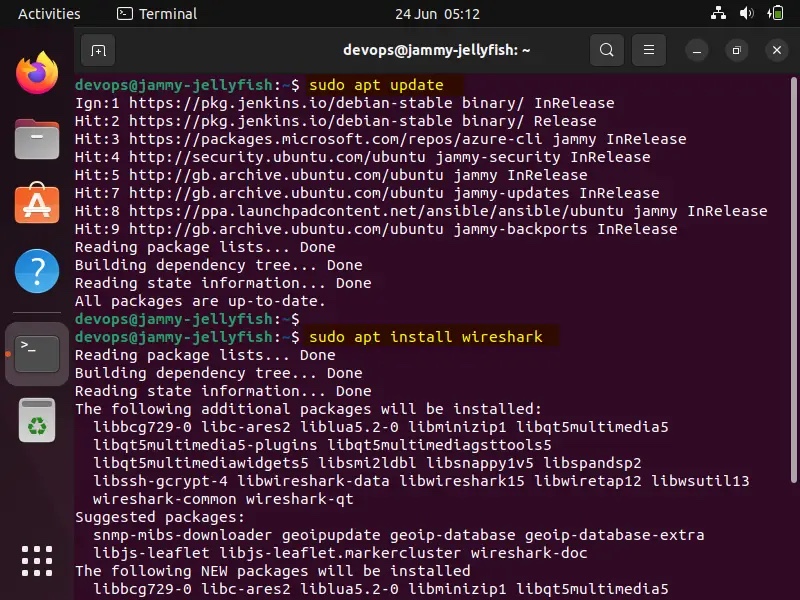 Apt-Command-Install-Wireshark-Ubuntu
Apt-Command-Install-Wireshark-Ubuntu
选择 “Yes” 允许非超级用户使用 Wireshark 捕获数据包:
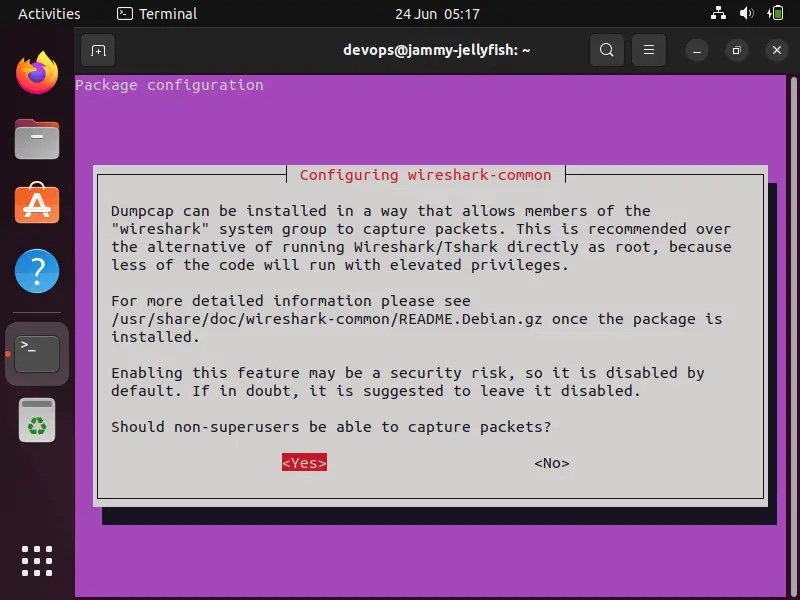 Allow-Non-SuperUsers-To-Capture-Packets-Wireshark-Ubuntu
Allow-Non-SuperUsers-To-Capture-Packets-Wireshark-Ubuntu
安装成功后,访问 Wireshare UI。在“活动Activities”中搜索“Wireshark”,然后点击它的图标。
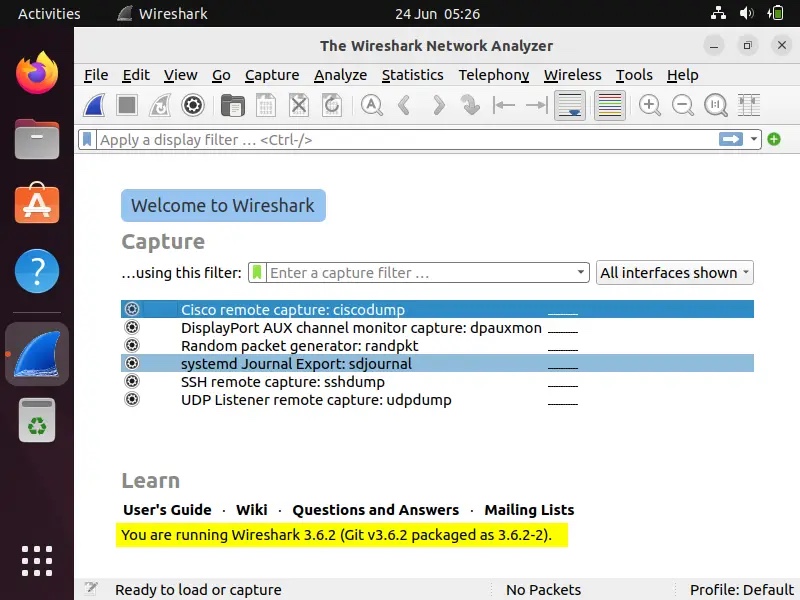 Wireshark-UI-Ubuntu-Linux-Desktop
Wireshark-UI-Ubuntu-Linux-Desktop
以上确认你的 Wireshark 安装已成功完成。
安装最新的版本
如果要安装最新版本的 Wireshark,我们必须使用以下 apt 命令启用官方 Wireshark 仓库:
$ sudo add-apt-repository ppa:wireshark-dev/stable$ sudo apt update
现在,安装最新版本的 Wireshark,运行:
$ sudo apt install wireshark -y
安装 Wireshark 后,验证其版本:
$ wireshark --version
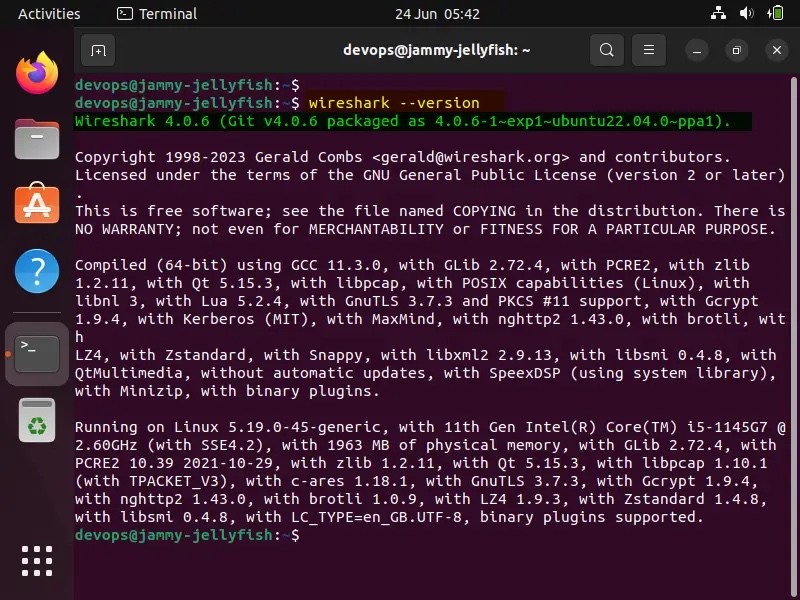 Wireshark-Version-Check-Ubuntu-Linux
Wireshark-Version-Check-Ubuntu-Linux
要允许普通用户使用 Wireshark 使用和捕获数据包,请运行以下命令:
$ sudo dpkg-reconfigure wireshark-common
选择 “Yes” 并按回车键。
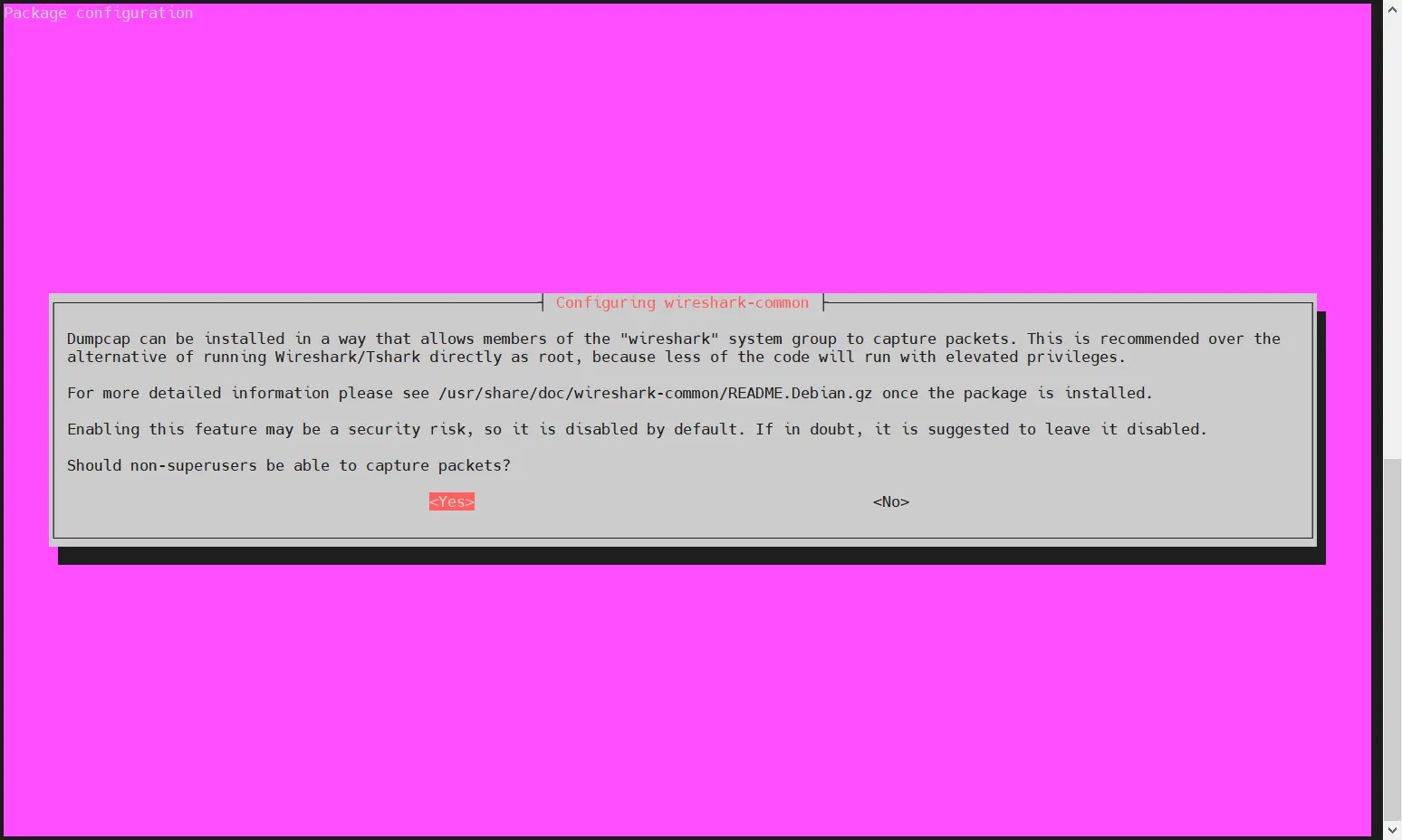 Allow-Regular-User-Use-Wireshark-Ubuntu
Allow-Regular-User-Use-Wireshark-Ubuntu
使用 usermod 命令将本地用户添加到 wireshark 组:
$ sudo usermod -aG wireshark $USER$ newgrp wireshark
要使上述更改生效,请重新启动系统。
$ sudo reboot
使用 Wireshark 捕获数据包
启动 Wireshark,从“活动”->搜索 “wireshark”。
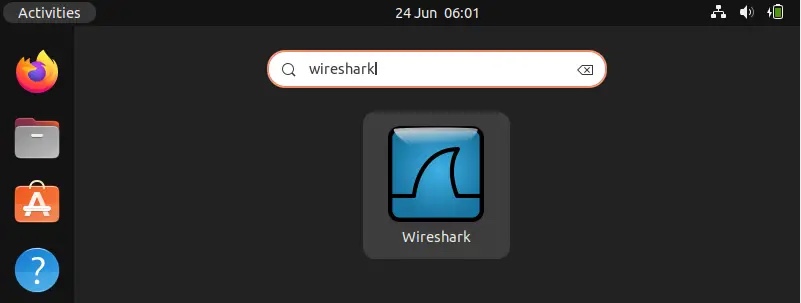 Access-Wireshark-Ubuntu-Desktop
Access-Wireshark-Ubuntu-Desktop
Access-Wireshark-Ubuntu-Desktop
单击 Wireshark 图标,
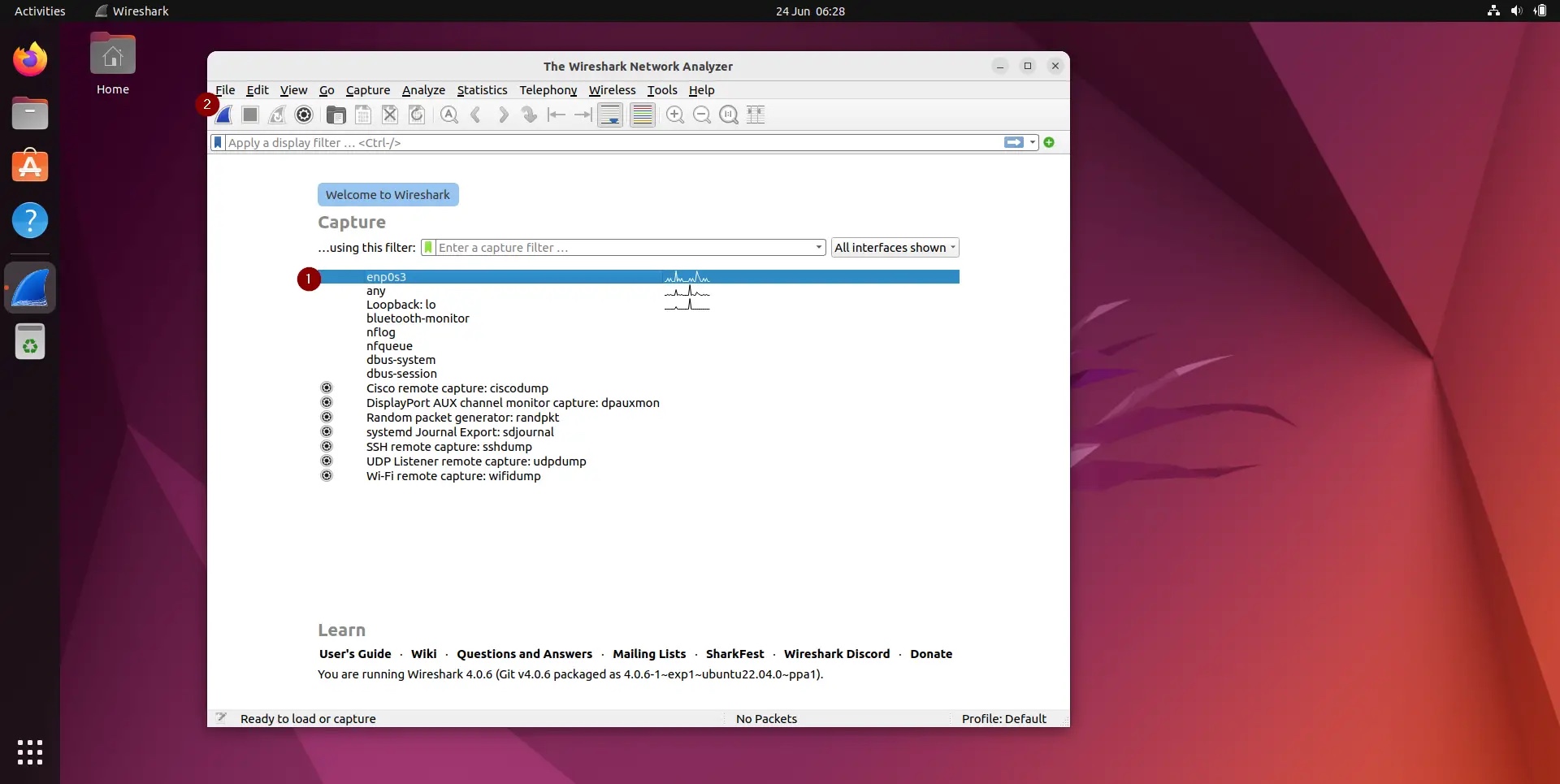 Choose-Interface-Wireshark-UI-Ubuntu
Choose-Interface-Wireshark-UI-Ubuntu
所有这些都是我们可以捕获网络数据包的接口。根据你系统上的界面,此页面可能会有所不同。
我们选择 “enp0s3” 来捕获该接口的网络流量。在选择接口之后,我们就可以开始填充我们网络上所有设备的网络数据包(请查看以下的截图)
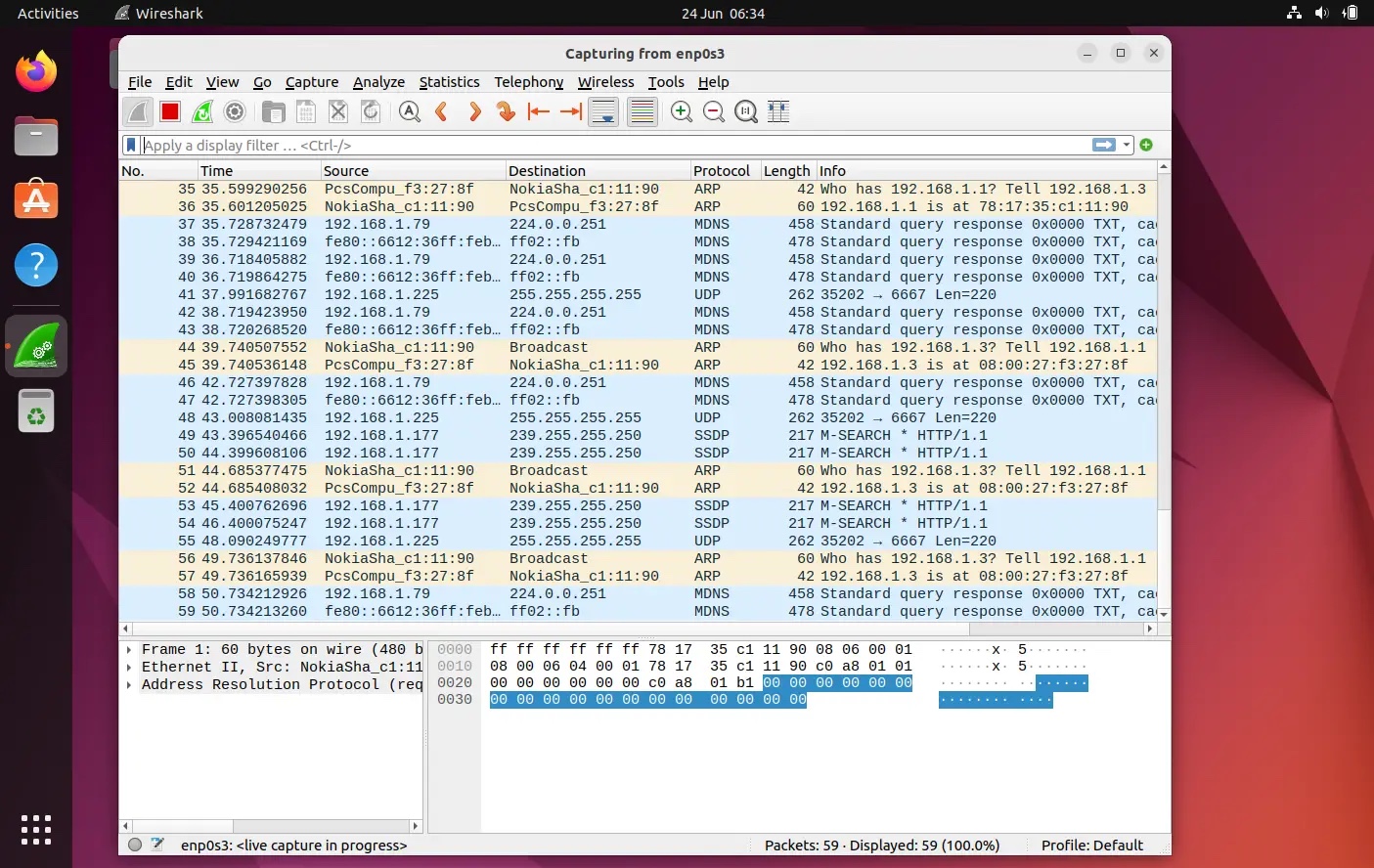 Capturing-Packets-WireShark-UI-Ubuntu
Capturing-Packets-WireShark-UI-Ubuntu
第一次看到此页面时,我们可能会被此屏幕中显示的数据淹没,并且可能会想到如何整理这些数据,但不用担心,Wireshark 的最佳功能之一就是它的过滤器。
我们可以根据 IP 地址、端口号对数据进行排序/过滤,还可以使用源和目标过滤器、数据包大小等,还可以将 2 个或更多过滤器组合在一起以创建更全面的搜索。我们可以在“应用显示过滤器Apply a Display Filter”选项卡中编写过滤器,也可以选择已创建的规则之一。如果你想选择预建过滤器,点击“旗帜”图标,然后选择“应用显示过滤器”选项卡。
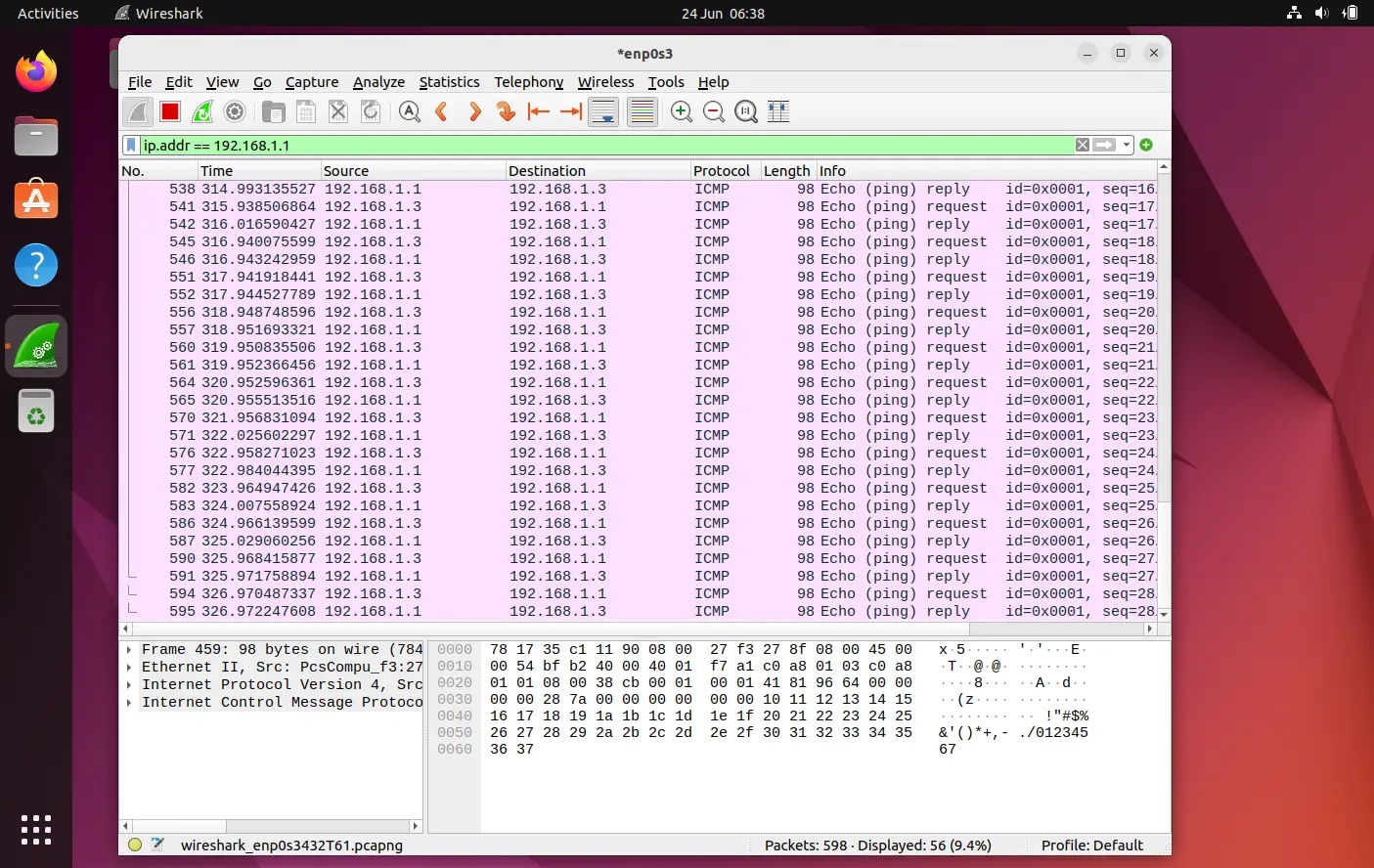 IP-Based-Filtering-WireShark-UI-Ubuntu
IP-Based-Filtering-WireShark-UI-Ubuntu
我们还可以根据颜色代码来过滤数据,默认情况下,浅紫色是 TCP 流量,浅蓝色是 UDP 流量,黑色标识有错误的数据包,要查看这些代码的含义,请单击“查看View”->“颜色规则Coloring Rules”,我们也可以更改这些代码。
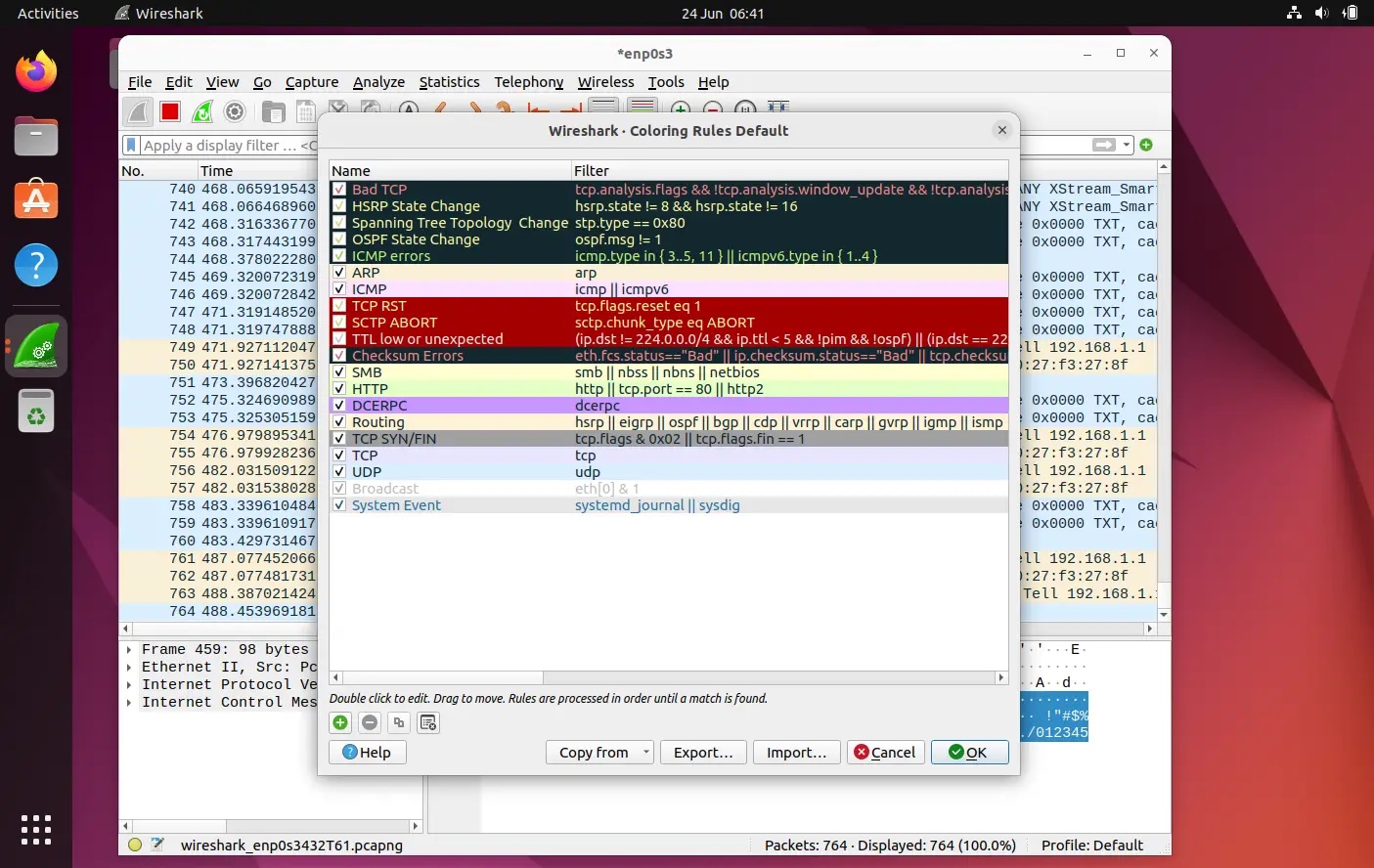 Coloring-Rules-WireShark-Ubuntu
Coloring-Rules-WireShark-Ubuntu
获得所需的结果后,我们可以单击任何捕获的数据包以获取有关该数据包的更多详细信息,这将显示有关该网络数据包的所有数据。
要停止捕获数据包,请单击红色停止按钮,然后将捕获的数据包保存到文件中。
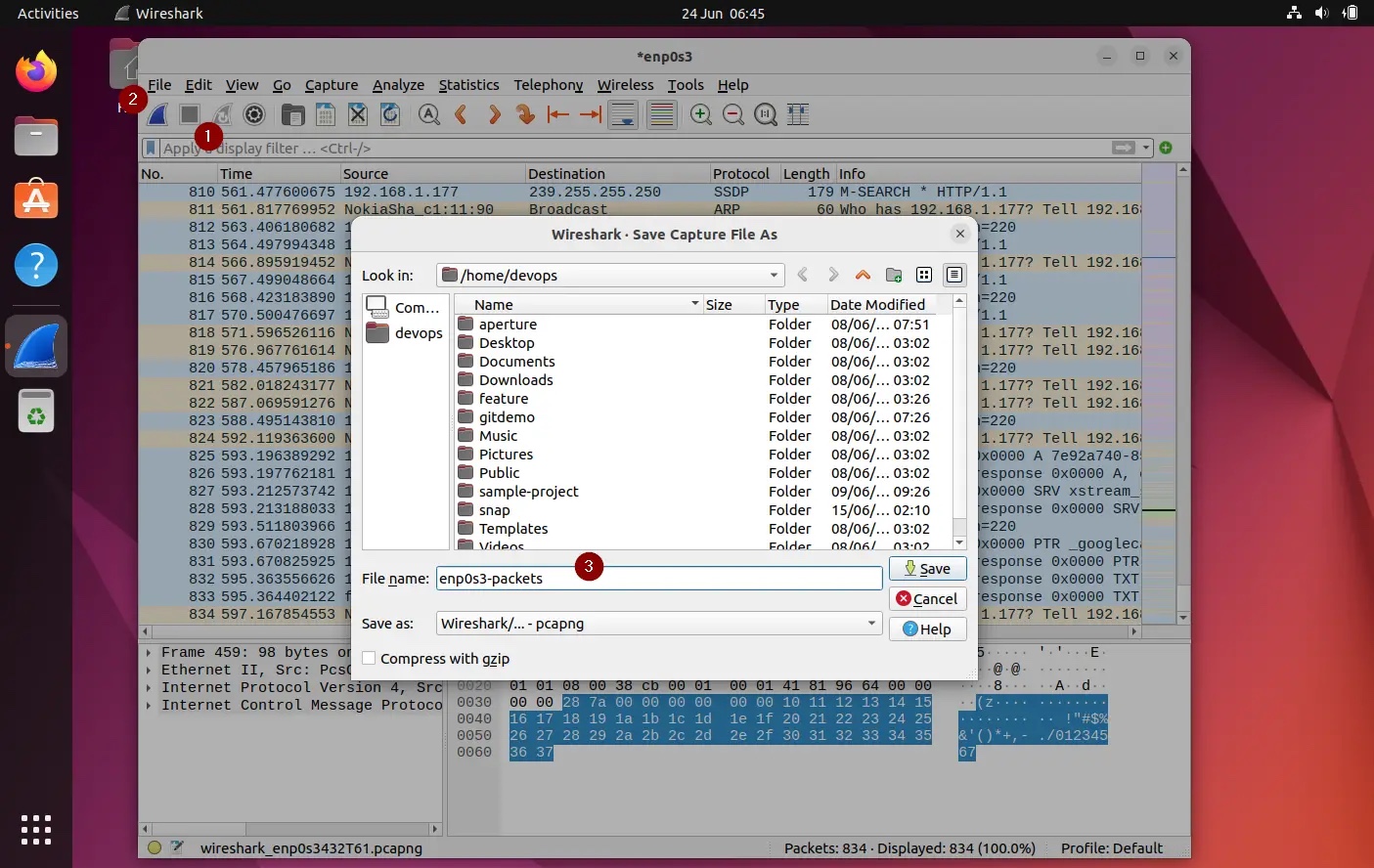 Save-Captured-Packets-Wireshark-Ubuntu
Save-Captured-Packets-Wireshark-Ubuntu
总结
Wireshark 是一款非常强大的工具,需要一些时间来适应和掌握它,这篇文章将帮助你开始使用。
以上是如何在 Ubuntu 22.04 中安装和使用 Wireshark的详细内容。更多信息请关注PHP中文网其他相关文章!
 在Nginx和Apache之间进行选择:适合您的需求Apr 15, 2025 am 12:04 AM
在Nginx和Apache之间进行选择:适合您的需求Apr 15, 2025 am 12:04 AMNGINX和Apache各有优劣,适合不同场景。1.NGINX适合高并发和低资源消耗场景。2.Apache适合需要复杂配置和丰富模块的场景。通过比较它们的核心特性、性能差异和最佳实践,可以帮助你选择最适合需求的服务器软件。
 怎么查看nginx是否启动Apr 14, 2025 pm 01:03 PM
怎么查看nginx是否启动Apr 14, 2025 pm 01:03 PM确认 Nginx 是否启动的方法:1. 使用命令行:systemctl status nginx(Linux/Unix)、netstat -ano | findstr 80(Windows);2. 检查端口 80 是否开放;3. 查看系统日志中 Nginx 启动消息;4. 使用第三方工具,如 Nagios、Zabbix、Icinga。
 nginx怎么关闭Apr 14, 2025 pm 01:00 PM
nginx怎么关闭Apr 14, 2025 pm 01:00 PM要关闭 Nginx 服务,请按以下步骤操作:确定安装类型:Red Hat/CentOS(systemctl status nginx)或 Debian/Ubuntu(service nginx status)停止服务:Red Hat/CentOS(systemctl stop nginx)或 Debian/Ubuntu(service nginx stop)禁用自动启动(可选):Red Hat/CentOS(systemctl disable nginx)或 Debian/Ubuntu(syst
 nginx在windows中怎么配置Apr 14, 2025 pm 12:57 PM
nginx在windows中怎么配置Apr 14, 2025 pm 12:57 PM如何在 Windows 中配置 Nginx?安装 Nginx 并创建虚拟主机配置。修改主配置文件并包含虚拟主机配置。启动或重新加载 Nginx。测试配置并查看网站。选择性启用 SSL 并配置 SSL 证书。选择性设置防火墙允许 80 和 443 端口流量。
 nginx403错误怎么解决Apr 14, 2025 pm 12:54 PM
nginx403错误怎么解决Apr 14, 2025 pm 12:54 PM服务器无权访问所请求的资源,导致 nginx 403 错误。解决方法包括:检查文件权限。检查 .htaccess 配置。检查 nginx 配置。配置 SELinux 权限。检查防火墙规则。排除其他原因,如浏览器问题、服务器故障或其他可能的错误。
 linux怎么启动nginxApr 14, 2025 pm 12:51 PM
linux怎么启动nginxApr 14, 2025 pm 12:51 PM在 Linux 中启动 Nginx 的步骤:检查 Nginx 是否已安装。使用 systemctl start nginx 启动 Nginx 服务。使用 systemctl enable nginx 启用在系统启动时自动启动 Nginx。使用 systemctl status nginx 验证启动是否成功。在 Web 浏览器中访问 http://localhost 查看默认欢迎页面。
 linux怎么查看nginx是否启动Apr 14, 2025 pm 12:48 PM
linux怎么查看nginx是否启动Apr 14, 2025 pm 12:48 PM在 Linux 中,使用以下命令检查 Nginx 是否已启动:systemctl status nginx根据命令输出进行判断:如果显示 "Active: active (running)",则 Nginx 已启动。如果显示 "Active: inactive (dead)",则 Nginx 已停止。


热AI工具

Undresser.AI Undress
人工智能驱动的应用程序,用于创建逼真的裸体照片

AI Clothes Remover
用于从照片中去除衣服的在线人工智能工具。

Undress AI Tool
免费脱衣服图片

Clothoff.io
AI脱衣机

AI Hentai Generator
免费生成ai无尽的。

热门文章

热工具

MinGW - 适用于 Windows 的极简 GNU
这个项目正在迁移到osdn.net/projects/mingw的过程中,你可以继续在那里关注我们。MinGW:GNU编译器集合(GCC)的本地Windows移植版本,可自由分发的导入库和用于构建本地Windows应用程序的头文件;包括对MSVC运行时的扩展,以支持C99功能。MinGW的所有软件都可以在64位Windows平台上运行。

mPDF
mPDF是一个PHP库,可以从UTF-8编码的HTML生成PDF文件。原作者Ian Back编写mPDF以从他的网站上“即时”输出PDF文件,并处理不同的语言。与原始脚本如HTML2FPDF相比,它的速度较慢,并且在使用Unicode字体时生成的文件较大,但支持CSS样式等,并进行了大量增强。支持几乎所有语言,包括RTL(阿拉伯语和希伯来语)和CJK(中日韩)。支持嵌套的块级元素(如P、DIV),

安全考试浏览器
Safe Exam Browser是一个安全的浏览器环境,用于安全地进行在线考试。该软件将任何计算机变成一个安全的工作站。它控制对任何实用工具的访问,并防止学生使用未经授权的资源。

SublimeText3 英文版
推荐:为Win版本,支持代码提示!

SublimeText3 Mac版
神级代码编辑软件(SublimeText3)







